小白一键重装系统最新下载?有网友反映自己不会下载安装小白一键重装系统,那么小编今天就来教大家小白一键重装系统最新下载重装教程。
工具/原料:
系统版本:windows7系统
品牌型号:ThinkBook 14
软件版本:小白一键重装系统
方法/步骤:
百度搜索小白官网进行下载:
1.打开电脑上的浏览器,在搜索框输入小白官网,并点击进入。
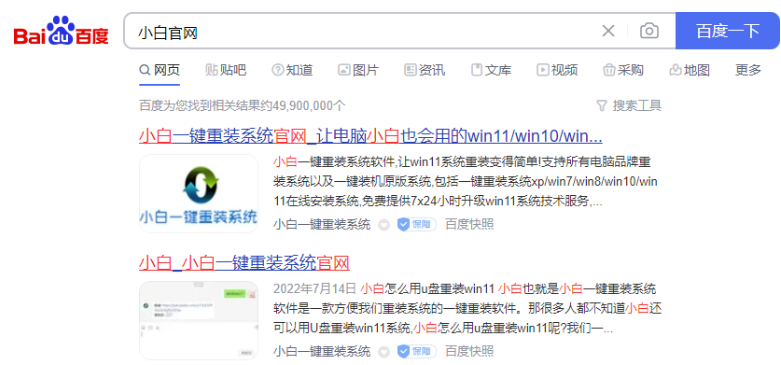
2.点击立即下载,下载安装小白一键重装系统软件,安装时要关闭各种类型的杀毒软件,以免被拦截而导致安装异常。
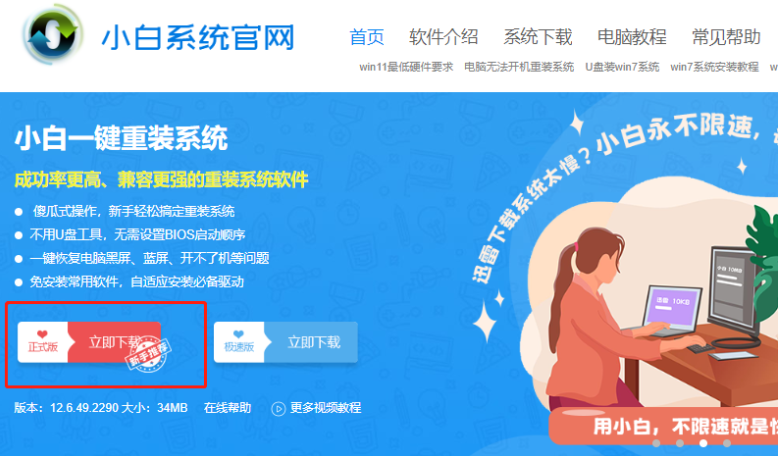
3.安装完成后双击打开小白一键重装系统,选择需要重装的系统,点击下一步。
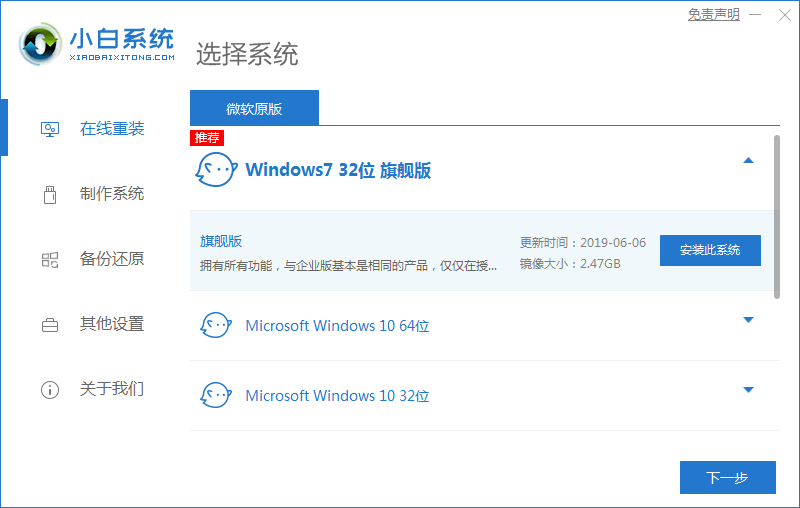
4.在本页中,下载系统镜像文件和驱动设备,耐心等待下载。
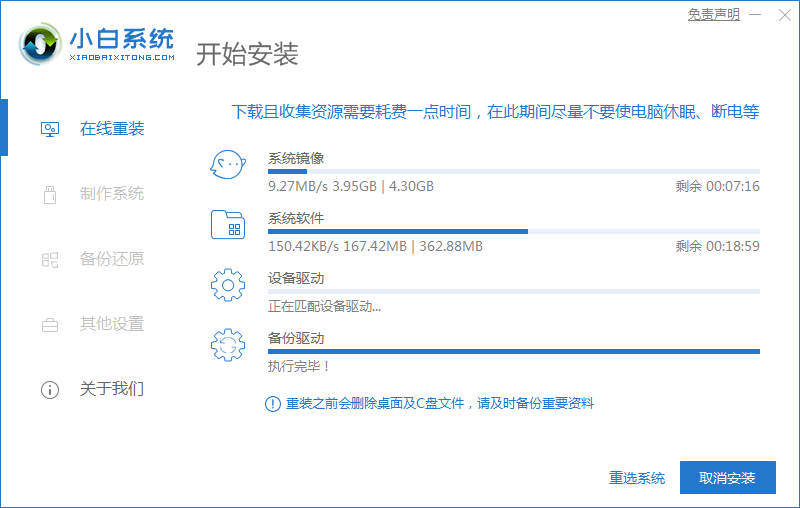
5.一旦下载完成,我们重启下电脑。
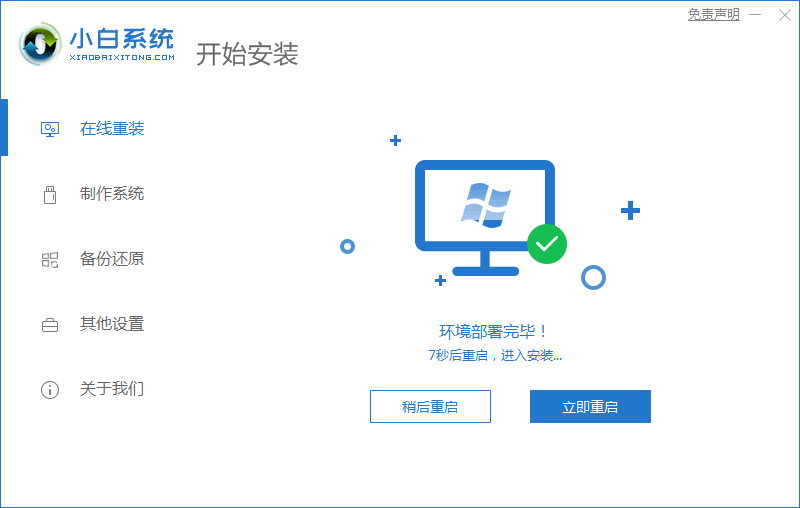
6.当重新启动项目页面时,选择第二个选项进入PE系统。
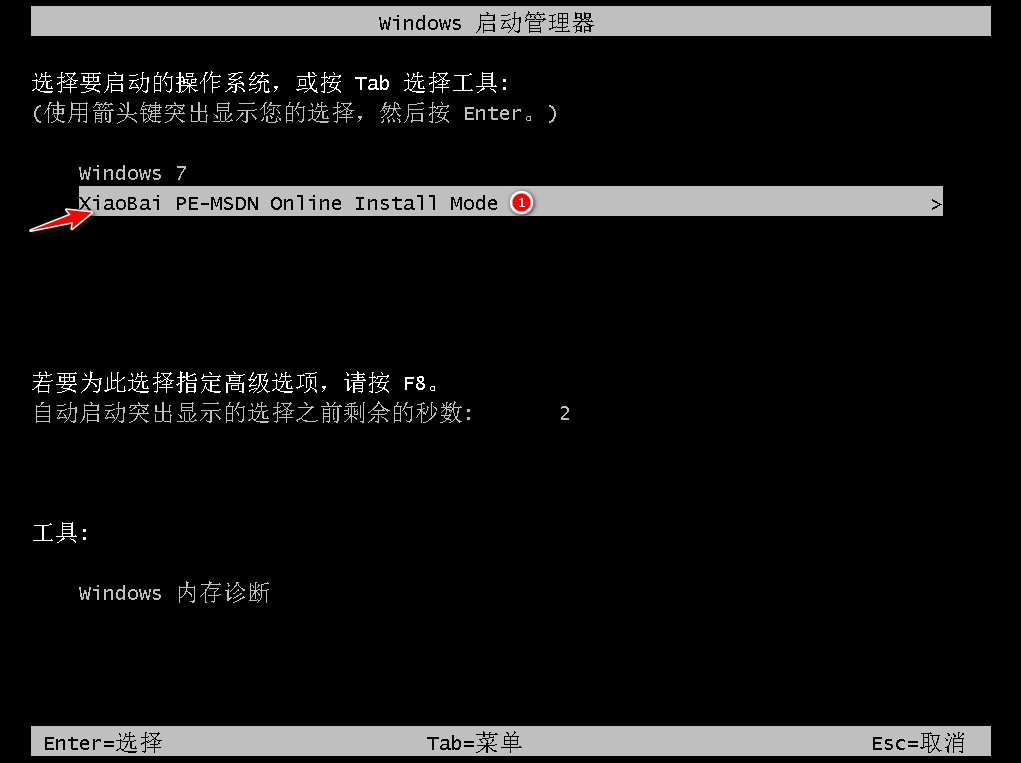
7.进入桌面,打开小白一键重装系统,便可安装系统镜像文件。
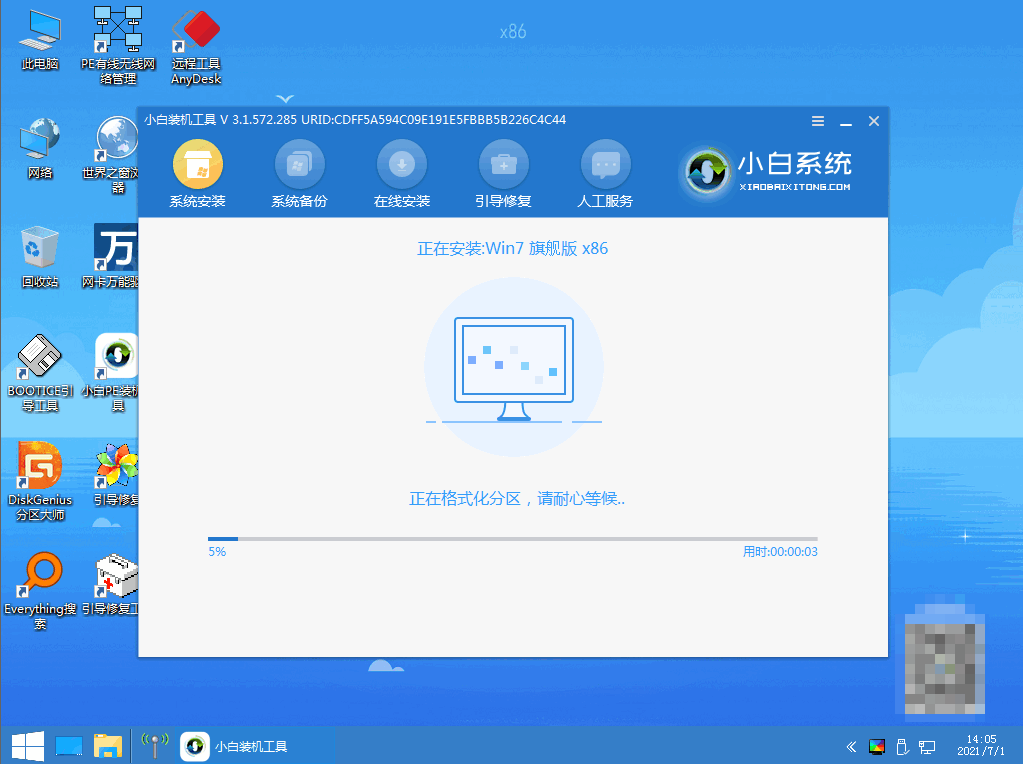
8.安装完成后,再次重启下电脑。
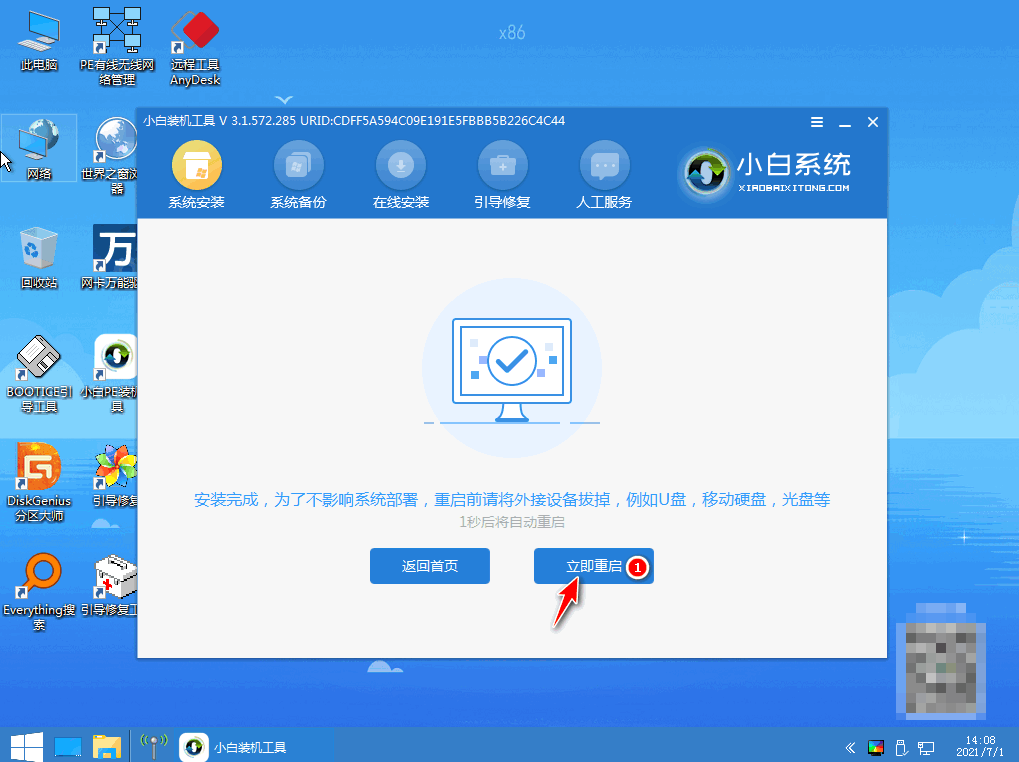
9.电脑将会重新启动几次,切勿关闭电源,耐心等待几分钟。
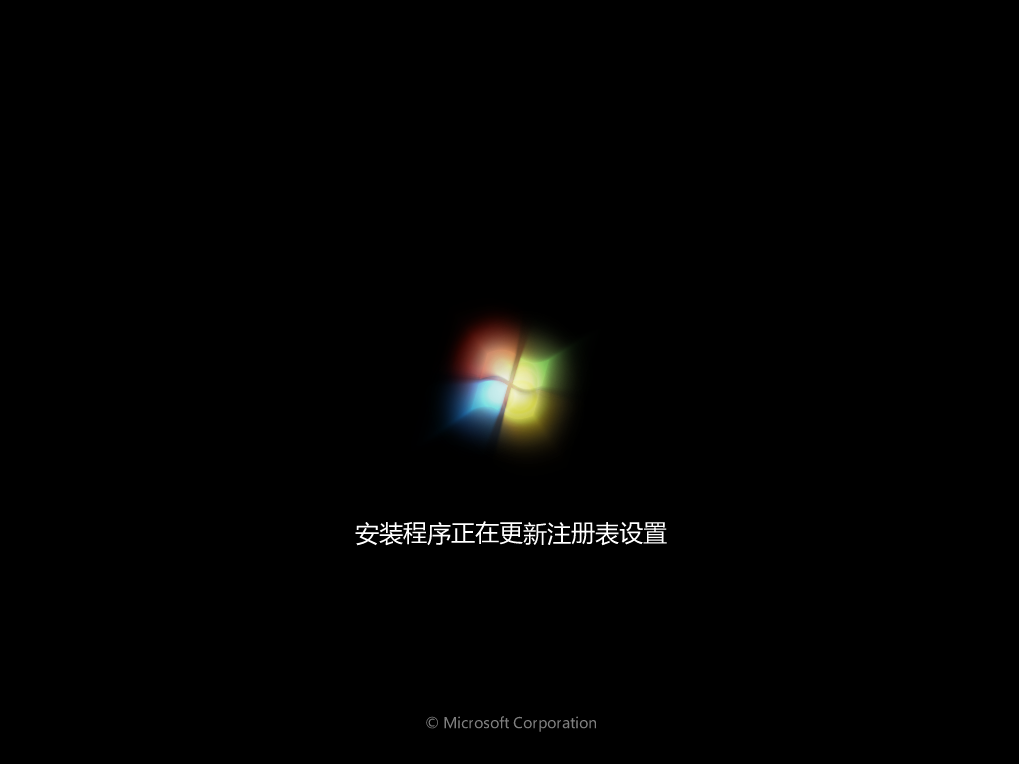
10.最后进入到新的系统桌面,安装便成功完成。
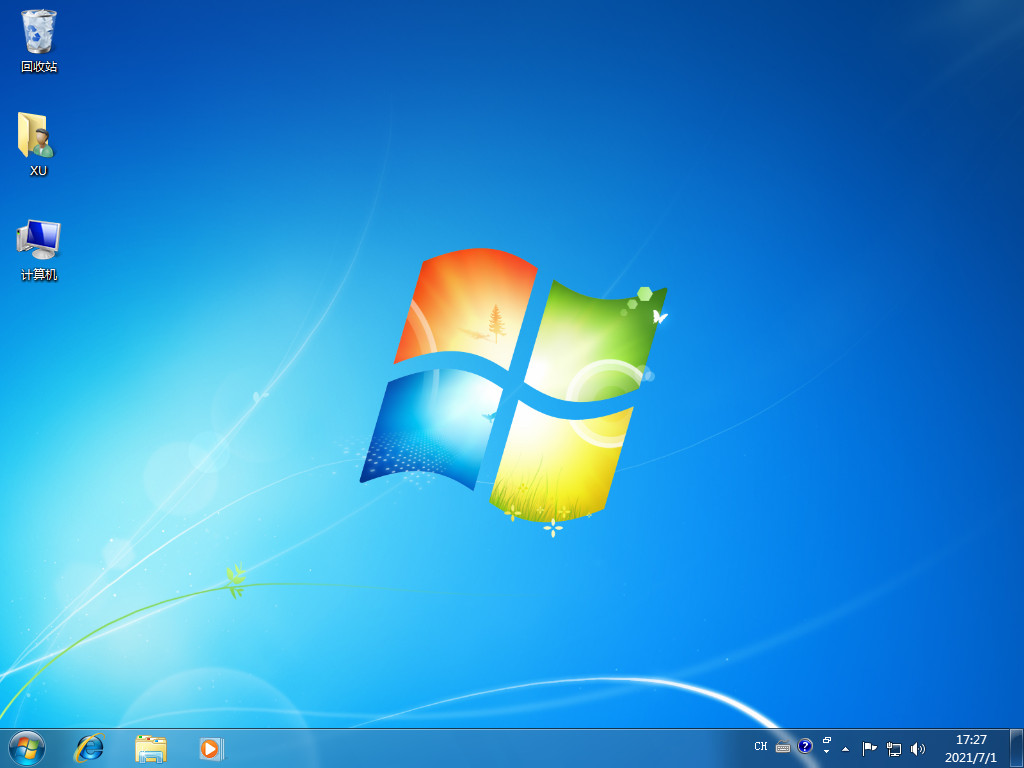
总结:
1、进入小白官网下载;
2、打开软件,选择系统下载;
3、重启电脑进入pe系统;
4、再次重启电脑,等待进入新系统桌面

大小:12.3M

大小:11.76M

大小:64.7M

大小:61.4M